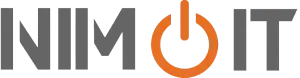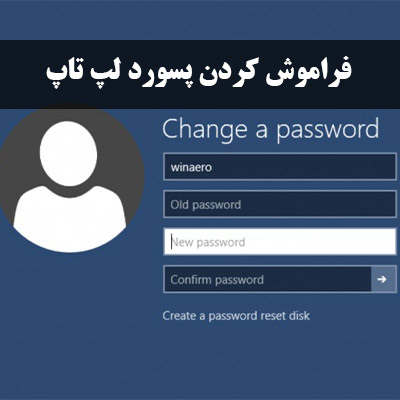فراموش کردن رمز لپ تاپ ویندوز 10 یکی از مشکلات رایجی است که بسیاری از کاربران با آن مواجه میشوند. اگر شما هم یکی از این کاربران هستید، احتمالا دچار استرس و نگرانی شدهاید که چگونه به سیستم خود دسترسی پیدا کنید. خوشبختانه، راهحلهایی برای بازنشانی رمز عبور ویندوز 10 وجود دارد که میتوانند به شما کمک کنند تا به راحتی به حساب کاربری خود دسترسی پیدا کنید. در این مقاله از مجله نیمو آی تی ما به بررسی روشهای مختلف برای بازیابی رمز عبور ویندوز 10 خواهیم پرداخت و به شما نشان خواهیم داد که چگونه میتوانید در صورت فراموش کردن رمز لپ تاپ ویندوز 10 خود بدون از دست دادن دادهها به اطلاعات لپتاپ تان دسترسی پیدا کنید.
با قیمت لپ تاپ استوک بیشتر آشنا شوید.
5 روش بازیابی رمز عبور ویندوز 10
قبل از اینکه وارد مراحل مختلف بازنشانی رمز عبور شویم، باید بدانید که ویندوز 10 چندین گزینه برای بازیابی رمز عبور دارد. این گزینهها شامل استفاده از حساب مایکروسافت، استفاده از قابلیت امنیت در حالت Safe Mode و استفاده از دیسک بازیابی رمز عبور میشوند. بسته به نوع حساب کاربری که دارید، این روشها ممکن است متفاوت باشند.
1. استفاده از حساب مایکروسافت برای بازیابی رمز عبور
اگر شما از حساب مایکروسافت برای ورود به ویندوز 10 استفاده میکنید، بازیابی رمز عبور بسیار ساده است. فقط کافی است که به سایت رسمی مایکروسافت مراجعه کرده و از قسمت “بازیابی رمز عبور” استفاده کنید. در این روش، از شما خواسته میشود تا آدرس ایمیل یا شماره تلفن همراهی که به حساب شما متصل است را وارد کنید تا لینک بازیابی رمز عبور برای شما ارسال شود. پس از دریافت لینک بازیابی، شما میتوانید رمز عبور جدیدی برای حساب خود تنظیم کنید و وارد سیستم شوید.
2. بازیابی رمز عبور از طریق حالت Safe Mode
اگر شما از حساب محلی (Local Account) برای ورود به ویندوز استفاده میکنید و رمز عبور خود را فراموش کردهاید، میتوانید از حالت Safe Mode برای دسترسی به سیستم استفاده کنید. برای این کار، ابتدا لپتاپ خود را ریاستارت کرده و در حین بوت شدن کلید F8 یا Shift+F8 را نگه دارید تا وارد منوی بوت شوید. در این منو، گزینه Safe Mode را انتخاب کنید. بعد از ورود به حالت Safe Mode، به قسمت تنظیمات بروید و در آنجا میتوانید رمز عبور خود را بازنشانی کنید.
3. استفاده از دیسک بازیابی رمز عبور
یکی دیگر از روشهای موثر برای بازیابی رمز عبور، استفاده از دیسک بازیابی است. برای این کار، شما باید قبل از فراموش کردن رمز عبور لپ تاپ ویندوز 10، یک دیسک بازیابی را ایجاد کرده باشید. این دیسک میتواند یک فلش USB یا CD/DVD باشد که حاوی ابزارهای بازیابی ویندوز است. اگر این دیسک را دارید، میتوانید آن را به لپتاپ وصل کرده و از آن برای تنظیم مجدد رمز عبور استفاده کنید.
4. بازیابی رمز عبور از طریق Command Prompt
در صورتی که هیچکدام از روشهای قبلی کار نکرد، شما میتوانید از Command Prompt برای بازنشانی رمز عبور استفاده کنید. این روش نیازمند دسترسی به حالت بوت است. ابتدا لپتاپ خود را ریاستارت کرده و وارد محیط بوت شوید. سپس وارد گزینه Repair Your Computer شوید و در اینجا به قسمت Command Prompt بروید. در این بخش، شما میتوانید دستورات خاصی را برای تغییر رمز عبور وارد کنید.
5. بازنشانی رمز عبور با استفاده از حساب دیگر
اگر روی سیستم شما چندین حساب کاربری وجود دارد و دسترسی به یکی از حسابها دارید، میتوانید با استفاده از آن حساب وارد شوید و رمز عبور حساب دیگر را تغییر دهید. برای این کار، ابتدا وارد حساب کاربری شوید و به بخش User Accounts بروید. در این قسمت، میتوانید رمز عبور حساب کاربری دیگر را تنظیم مجدد کنید.
نکات پیشگیری از فراموشی رمز عبور در آینده
بهترین روش برای جلوگیری از فراموشی رمز عبور ویندوز 10 در آینده، رعایت چند نکته ساده و کاربردی است که به شما کمک میکند تا همیشه به راحتی به سیستم خود دسترسی پیدا کنید:
- استفاده از مدیر رمز عبور:
اپلیکیشنهای مدیر رمز عبور میتوانند به شما کمک کنند تا رمزهای عبور مختلف را به صورت امن ذخیره کنید. این برنامهها معمولا به شما اجازه میدهند که رمزهای عبور خود را به راحتی مدیریت کنید.
- استفاده از رمزهای عبور قابل یادآوری:
اگر میخواهید رمز عبور خود را به خاطر بسپارید، بهتر است از ترکیبی از کلمات و اعداد استفاده کنید که برای شما معنیدار باشند.
- فعال کردن بازیابی حساب:
اگر از حساب مایکروسافت برای ورود به ویندوز استفاده میکنید، مطمئن شوید که گزینه بازیابی حساب را فعال کردهاید. این کار به شما کمک میکند که در صورت فراموشی رمز عبور، به راحتی آن را بازیابی کنید.
استفاده از ابزارهای شخص ثالث برای بازیابی رمز عبور
اگر تمامی روشهای استاندارد ویندوز 10 برای بازیابی رمز عبور جواب نداد، برخی ابزارهای شخص ثالث وجود دارند که میتوانند به شما کمک کنند. ابزارهایی مانند O&O UnlockerوPCUnlocker از جمله ابزارهایی هستند که به طور خاص برای بازیابی یا ریست رمز عبور طراحی شدهاند. این ابزارها معمولا نیاز به بوت شدن از طریق دیسک یا فلش USB دارند و پس از بوت شدن، به شما اجازه میدهند تا رمز عبور خود را تغییر دهید یا حذف کنید.
چگونه از دادههای خود در هنگام بازیابی رمز عبور محافظت کنیم؟
هنگامی که شما وارد فرایند بازیابی رمز عبور میشوید، ممکن است به دنبال راههایی برای محافظت از دادههای خود باشید. یکی از مهمترین مسائل در این فرآیند، حفظ امنیت دادههای شخصی است. از آنجایی که ممکن است در برخی روشها نیاز به دسترسی به سیستم بدون رمز عبور باشد، مهم است که اقدامات احتیاطی برای جلوگیری از دسترسی غیرمجاز به اطلاعات خود انجام دهید.
- تهیه نسخه پشتیبان از دادهها:
قبل از هرگونه تغییر یا ریست رمز عبور، بهتر است از اطلاعات مهم خود نسخه پشتیبان تهیه کنید. این کار به شما اطمینان میدهد که در صورت بروز هرگونه مشکلی، دادههای شما امن باقی خواهند ماند.
- استفاده از رمز عبور قوی:
همیشه از رمزهای عبور پیچیده و امن استفاده کنید تا از دسترسی غیرمجاز به اطلاعات شخصی خود جلوگیری کنید.
آیا پس از بازنشانی رمز عبور ممکن است دادهها از دست بروند؟
یکی از نگرانیهای رایج کاربران در هنگام تلاش برای بازنشانی رمز عبور، از دست رفتن دادهها است. خوشبختانه، روشهایی که برای بازیابی رمز عبور توضیح داده شد، معمولا باعث از دست رفتن اطلاعات نمیشوند. با این حال، برخی روشهای خاص مانند استفاده از ابزارهای شخص ثالث ممکن است به طور غیرمستقیم به دادههای شما آسیب وارد کنند. بنابراین، مهم است که همیشه از روشهای رسمی و استاندارد برای بازیابی رمز عبور استفاده کنید.
سخن پایانی
به طور کلی، فراموش کردن رمز عبور لپتاپ ویندوز 10 مشکل بزرگ و غیرقابل حلی نیست. با استفاده از روشهای مختلفی که در این مقاله ذکر شد، شما میتوانید به راحتی رمز عبور خود را بازیابی کرده و به سیستم خود دسترسی پیدا کنید. اگر هیچکدام از این روشها برای شما کار نکرد، شاید لازم باشد که با پشتیبانی مایکروسافت یا متخصصین فنی مشورت کنید. همیشه پیشنهاد میشود که قبل از فراموش کردن رمز عبور، از گزینههایی مانند ایجاد دیسک بازیابی یا استفاده از حساب مایکروسافت برای ورود به سیستم استفاده کنید تا در صورت بروز مشکلات از بازیابی سریعتر برخوردار شوید.